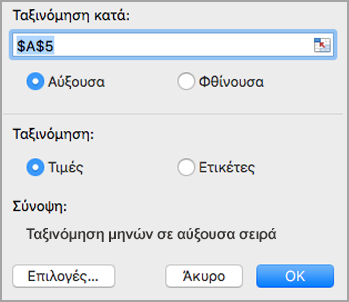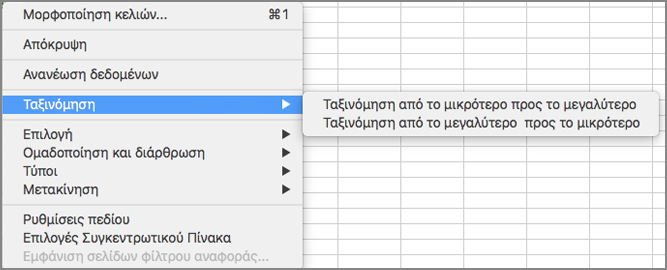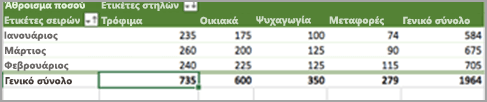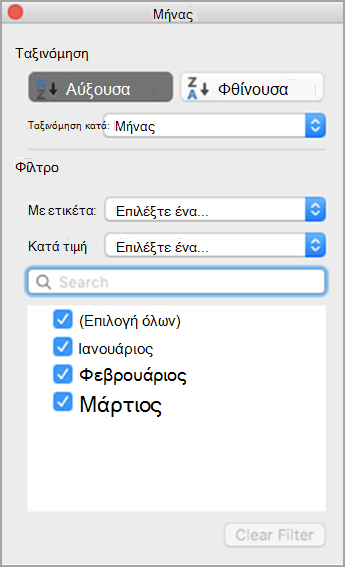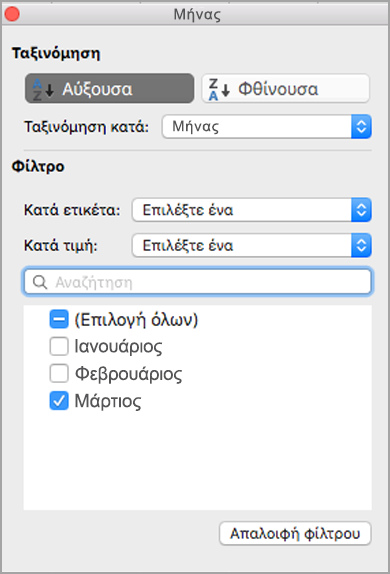Για να μπορείτε να εντοπίζετε πιο εύκολα τα δεδομένα που θέλετε να αναλύσετε σε έναν Συγκεντρωτικό Πίνακα, μπορείτε να ταξινομήσετε καταχωρήσεις κειμένου (από το Α προς το Ω ή από το Ω προς το Α), αριθμούς (από τον μικρότερο στον μεγαλύτερο ή από τον μεγαλύτερο στον μικρότερο) και ημερομηνίες και ώρες (από την παλαιότερη προς τη νεότερη ή από τη νεότερη προς την παλαιότερη).
Όταν ταξινομείτε δεδομένα σε έναν Συγκεντρωτικό Πίνακα, πρέπει να γνωρίζετε τα εξής:
-
Οι σειρές ταξινόμησης ποικίλλουν ανάλογα με την τοπικές ρυθμίσεις. Βεβαιωθείτε ότι έχετε τις σωστές τοπικές ρυθμίσεις στις ρυθμίσεις Γλώσσα και Κείμενο στις Προτιμήσεις συστήματος στον υπολογιστή σας. Για πληροφορίες σχετικά με την αλλαγή των τοπικών ρυθμίσεων, ανατρέξτε στο σύστημα Βοήθειας του Mac.
-
Δεδομένα όπως καταχωρήσεις κειμένου μπορεί να έχουν αρχικά κενά διαστήματα που επηρεάζουν τα αποτελέσματα της ταξινόμησης. Για βέλτιστα αποτελέσματα ταξινόμησης, θα πρέπει να καταργήσετε τυχόν διαστήματα πριν από την ταξινόμηση των δεδομένων.
-
Σε αντίθεση με την ταξινόμηση δεδομένων σε μια περιοχή κελιών σε ένα φύλλο εργασίας ή σε έναν Excel για Mac πίνακα, δεν μπορείτε να ταξινομήσετε καταχωρήσεις κειμένου με διάκριση πεζών-κεφαλαίων.
-
Δεν μπορείτε να ταξινομήσετε δεδομένα κατά συγκεκριμένη μορφοποίηση, όπως χρώμα κελιού ή γραμματοσειράς ή κατά δείκτες μορφοποίησης υπό όρους, όπως σύνολα εικονιδίων.
Ταξινόμηση δεδομένων ετικετών γραμμών ή στηλών σε Συγκεντρωτικό Πίνακα
-
Στον Συγκεντρωτικό Πίνακα, κάντε κλικ σε οποιοδήποτε πεδίο στη στήλη που περιέχει τα στοιχεία που θέλετε να ταξινομήσετε.
-
Στην καρτέλα Δεδομένα , κάντε κλικ στην επιλογή Ταξινόμηση και, στη συνέχεια, κάντε κλικ στη σειρά ταξινόμησης που θέλετε. Για πρόσθετες επιλογές ταξινόμησης, κάντε κλικ στο στοιχείο Επιλογές.
Οι καταχωρήσεις κειμένου θα ταξινομηθούν κατά αλφαβητική σειρά, οι αριθμοί θα ταξινομηθούν από τον μικρότερο στον μεγαλύτερο (ή αντιστρόφως) και οι ημερομηνίες ή οι ώρες θα ταξινομηθούν από την παλαιότερη στην πιο πρόσφατη (ή αντιστρόφως).
Σημείωση: Μπορείτε επίσης να ταξινομήσετε γρήγορα τα δεδομένα με αύξουσα ή φθίνουσα σειρά, κάνοντας κλικ στην επιλογή από το Α προς το Ω ή από το Ω προς το Α. Όταν το κάνετε αυτό, οι καταχωρήσεις κειμένου ταξινομούνται από το Α προς το Ω ή από το Ω προς το Α, οι αριθμοί ταξινομούνται από τον μικρότερο στον μεγαλύτερο ή από τον μεγαλύτερο στον μικρότερο και οι ημερομηνίες ή οι ώρες ταξινομούνται από την παλαιότερη προς τη νεότερη ή από τη νεότερη προς την παλαιότερη.
Ταξινόμηση με βάση μια μεμονωμένη τιμή
Μπορείτε να ταξινομήσετε με βάση μεμονωμένες τιμές ή μερικά αθροίσματα, κάνοντας δεξί κλικ σε ένα κελί, κάνοντας κλικ στην επιλογή Ταξινόμηση και επιλέγοντας μια μέθοδο ταξινόμησης. Η σειρά ταξινόμησης εφαρμόζεται σε όλα τα κελιά στο ίδιο επίπεδο στη στήλη που περιέχει το κελί.
Στο παράδειγμα που φαίνεται παρακάτω, τα δεδομένα στη στήλη Μεταφορά ταξινομούνται από το μικρότερο προς το μεγαλύτερο.
Για να δείτε τα γενικά σύνολα ταξινομημένα από το μεγαλύτερο προς το μικρότερο, επιλέξτε οποιονδήποτε αριθμό στη γραμμή ή τη στήλη Γενικό άθροισμα και, στη συνέχεια, κάντε κλικ στην επιλογή Ταξινόμηση > από το μεγαλύτερο προς το μικρότερο.
Ορισμός προσαρμοσμένων επιλογών ταξινόμησης
Για να ταξινομήσετε συγκεκριμένα στοιχεία με μη αυτόματο τρόπο ή για να αλλάξετε τη σειρά ταξινόμησης, μπορείτε να ορίσετε τις δικές σας επιλογές ταξινόμησης.
-
Κάντε κλικ σε ένα πεδίο στη γραμμή ή τη στήλη που θέλετε να ταξινομήσετε.
-
Κάντε κλικ στο βέλος
-
Στην περιοχή Ταξινόμηση, επιλέξτε Αύξουσα ή Φθίνουσα και ορίστε μία από τις επιλογές στη λίστα Ταξινόμηση κατά . (Αυτές οι επιλογές θα διαφέρουν ανάλογα με τις επιλογές σας στα βήματα 1 και 2.)
-
Στην περιοχή Φίλτρο, επιλέξτε οποιαδήποτε άλλα κριτήρια μπορεί να έχετε. Για παράδειγμα, εάν θέλετε να δείτε τα δεδομένα μόνο για το Μάρτιο, στη λίστα Με ετικέτα , επιλέξτε Ισούται με και, στη συνέχεια, πληκτρολογήστε Μάρτιος στο πλαίσιο κειμένου που εμφανίζεται. Για να συμπεριλάβετε μόνο συγκεκριμένα δεδομένα στους υπολογισμούς σας, επιλέξτε ή καταργήστε την επιλογή από τα πλαίσια ελέγχου στο πλαίσιο Φίλτρο . Για να αναιρέσετε την επιλογή σας, κάντε κλικ στην επιλογή Απαλοιφή φίλτρου.
-
Κάντε κλικ έξω από το παράθυρο διαλόγου προσαρμοσμένης ταξινόμησης για να το κλείσετε.